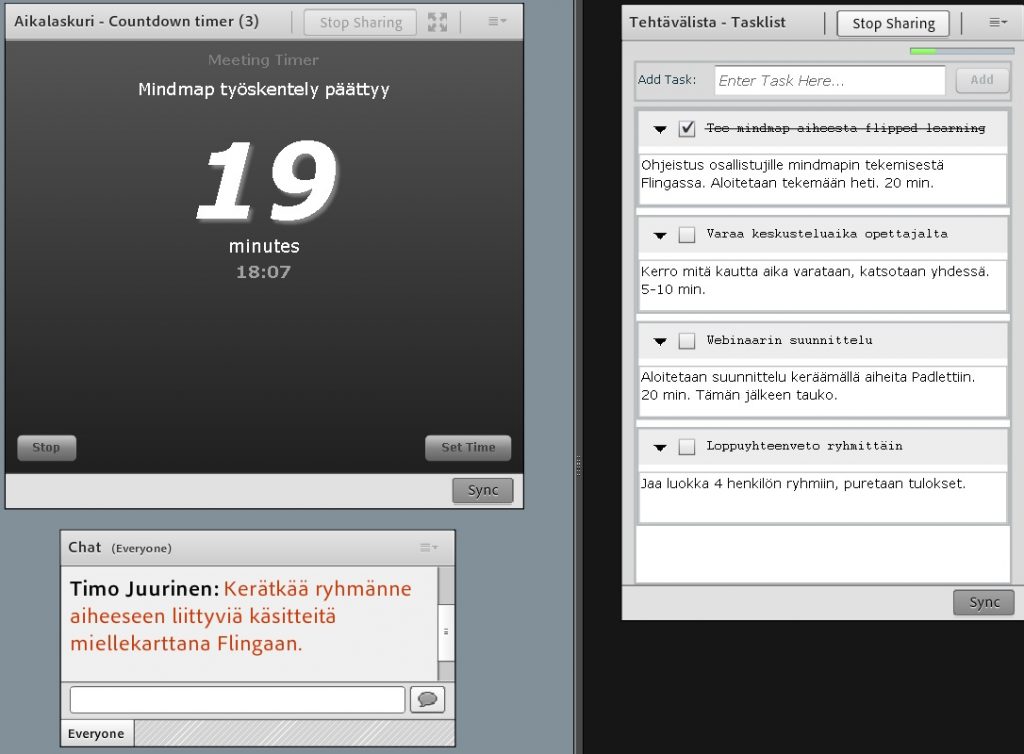Ennätysmäärä osallistujakertoja Kurssit kuntoon syksyksi -teemaviikolla
E-kampus järjestää vuosittain Kurssit kuntoon syksyksi -teemaviikon toukokuussa. Tämän vuoden teemaviikolla oli tarjolla valtava määrä mielenkiintoista ohjelmaa Xamkin eri edustajilta. Uutta viikolla oli sisällön jakaminen kolmeen alateemaan: saavutettavuus ja selkeys, aktivointi verkko-opetuksessa sekä työelämäyhteistyö. Mukana sisällöntuottajina oli niin opettajia, digimentoreita, TKI-toimijoita, työelämän edustajia, hallinto ja laatupalveluiden sekä kirjastohenkilökuntaa kuin E-kampuksen asiantuntijoita.
Teemaviikon tapahtumat kiinnostivat
Teemaviikko toteutettiin tällä kertaa kokonaan verkossa Teams-kokouksina. Tapahtumissa oli yhteensä huikeat 679 osallistujakertaa, joka on teemaviikon tähänastinen ennätys. Kiitos kaikille osallistuneille! Suosituimmat tapahtumat olivat Ohjaus verkko-opintojaksolla ja Opintojakson arviointi Learn-ympäristössä, joihin osallistui yhteensä 114 henkilöä. Teemaviikko on selkeästi tavoittanut yleisönsä ja pysyy E-kampuksen tarjonnassa jatkossakin.
Tallenteet videopalvelu Panoptossa
Osa teemaviikon tapahtumista tallennettiin. Lyhytaikaista käyttöä varten tehtyjen tallenteiden linkit on lähetetty sähköpostilla tapahtumiin ilmoittautuneille. Pidempiaikaista käyttöä varten tehdyt tallenteet on julkaistu videopalvelu Panoptossa ne ovat katsottavissa kahden vuoden ajan.
Merkitse osallistumisesi ESSiin
Teemaviikon tapahtumiin osallistumiset kannattaa Xamkin henkilökunnan myös merkitä koulutukseksi PersonecESS-järjestelmään, koska ne ovat Xamkin tarjoamaa henkilöstökoulutusta.
E-kampukselta ohjausta ja neuvontaa
Haluamme muistuttaa, että E-kampukselta saa ohjausta ja neuvontaa teemaviikolla esitettyihin teknisiin toiminnallisuuksiin ja välineisiin sekä pedagogisiin ratkaisuihin. Olethan siis rohkeasti yhteydessä meihin Xinfon kautta! Viikon 28 (12.-16.7.) olemme suljettuna, muutoin palvelemme läpi koko kesän.
Sisällöntuottajaksi teemaviikolle?
Jos olet kiinnostunut osallistumaan ensi vuoden teemaviikon ohjelman ja teemojen suunnitteluun sisällöntuottajan roolissa, olethan yhteydessä E-kampukseen hyvissä ajoin.

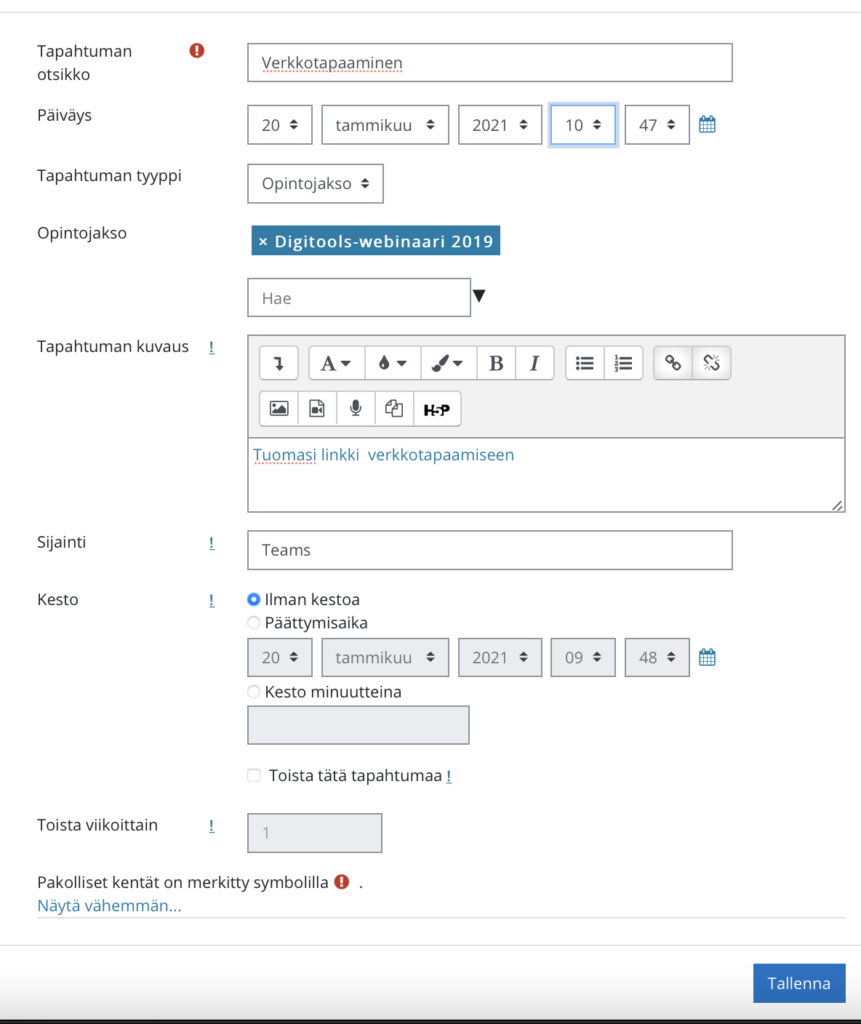
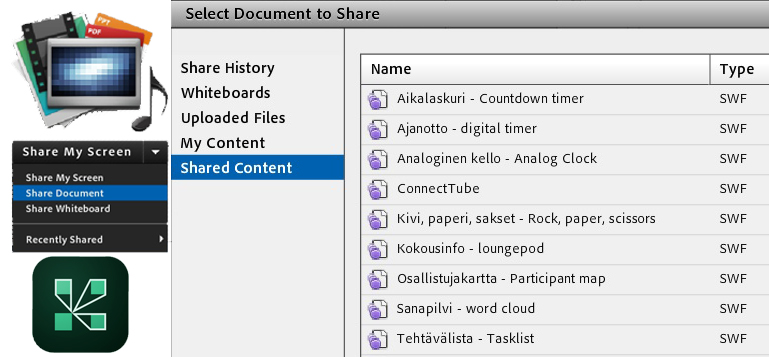

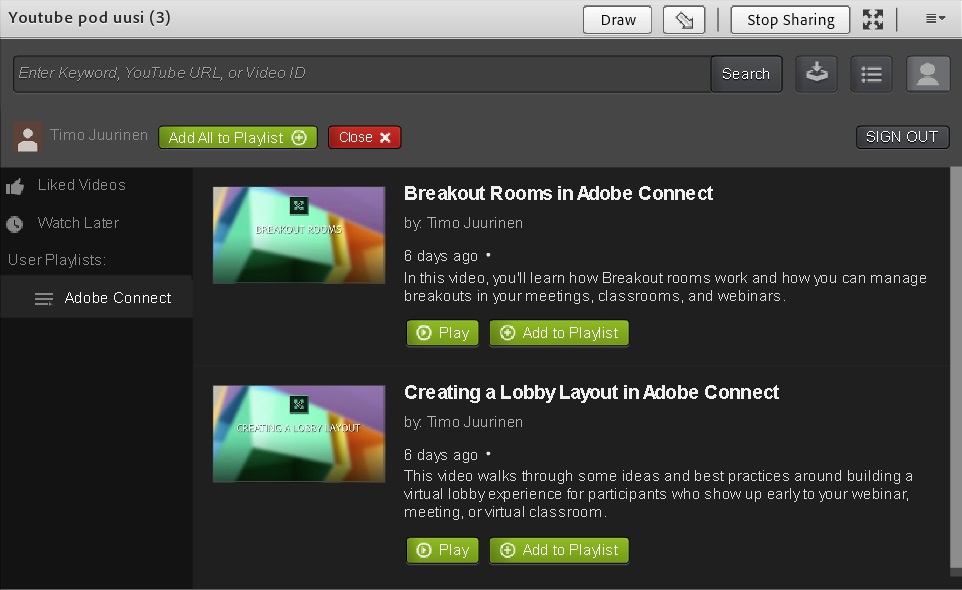
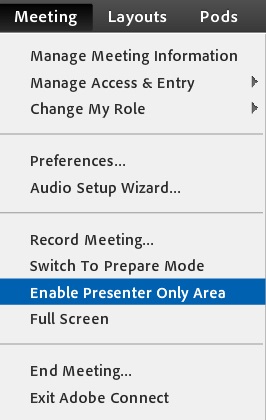 Kokousten ja luentojen jäsentelyyn löytyy avuksi tehtävälista-työkalu. Työkalua voi käyttää yhdessä osallistujien kanssa aktivoivana elementtinä tai osallistujilta piilotettuna ”muistilappuna”. Jos haluat käyttää tehtävälistaa piilotetusti, laita virtuaalihuoneessasi päälle presenter only area. Se on alue virtuaalihuoneessa, jonka sisältö ei näy etäosallistujille. Presenter only area löytyy meeting-valikon alta ja sinne voit avata esimerkiksi muistiinpanotyökalun (notes) tai minkä tahansa muun connectista löytyvän podin.
Kokousten ja luentojen jäsentelyyn löytyy avuksi tehtävälista-työkalu. Työkalua voi käyttää yhdessä osallistujien kanssa aktivoivana elementtinä tai osallistujilta piilotettuna ”muistilappuna”. Jos haluat käyttää tehtävälistaa piilotetusti, laita virtuaalihuoneessasi päälle presenter only area. Se on alue virtuaalihuoneessa, jonka sisältö ei näy etäosallistujille. Presenter only area löytyy meeting-valikon alta ja sinne voit avata esimerkiksi muistiinpanotyökalun (notes) tai minkä tahansa muun connectista löytyvän podin.